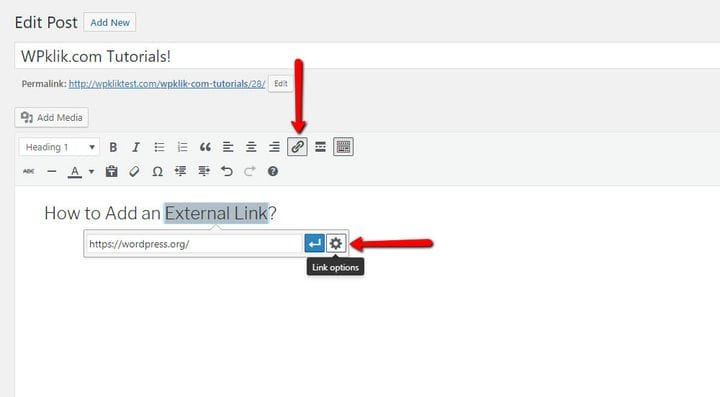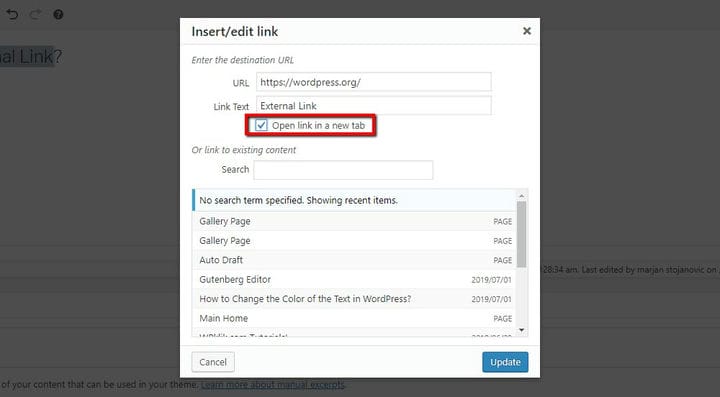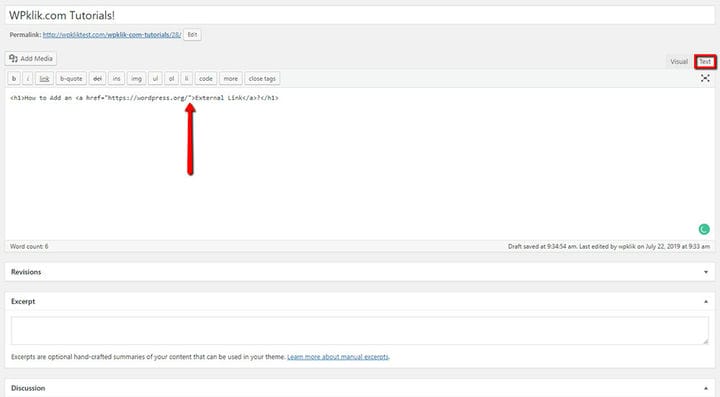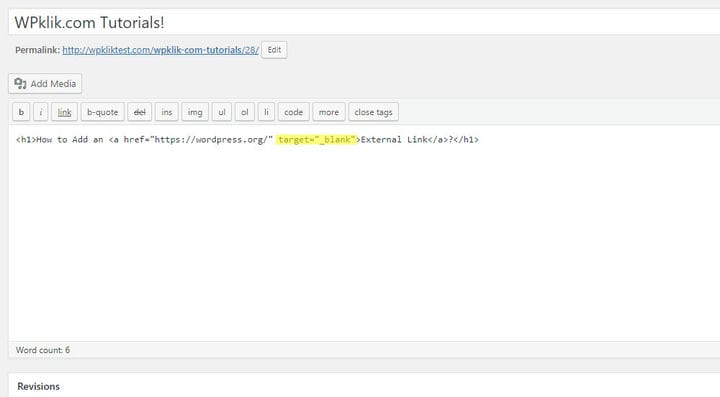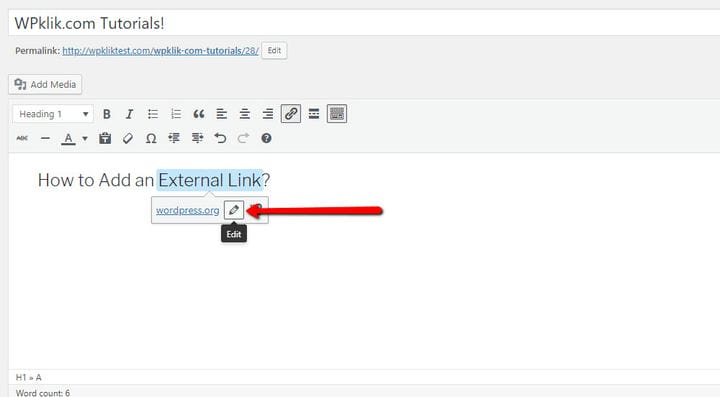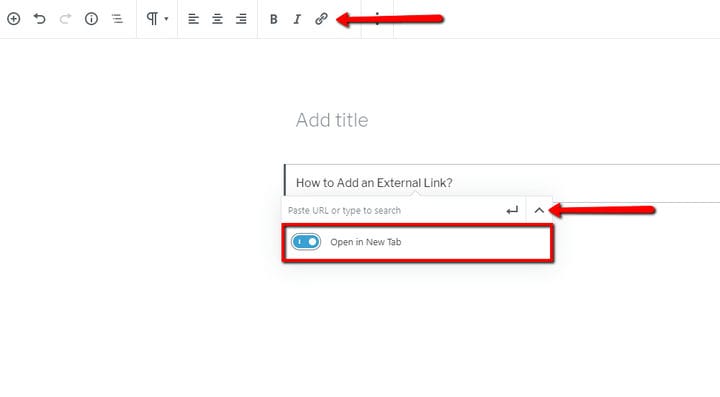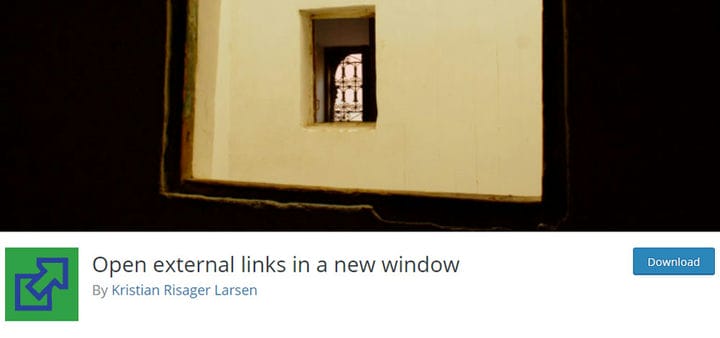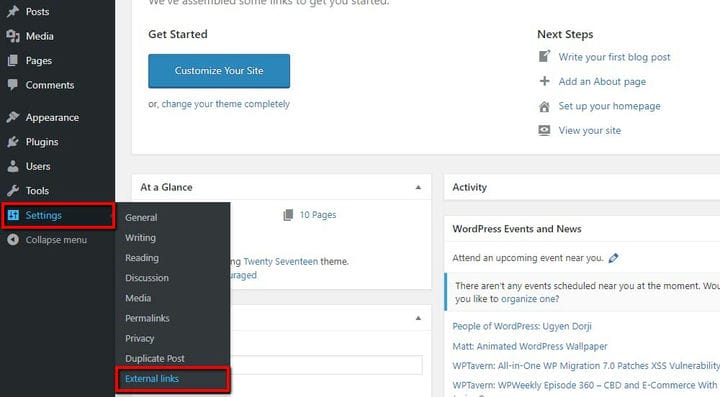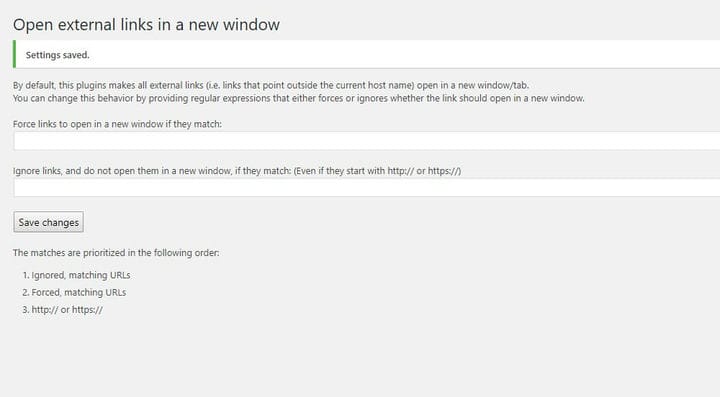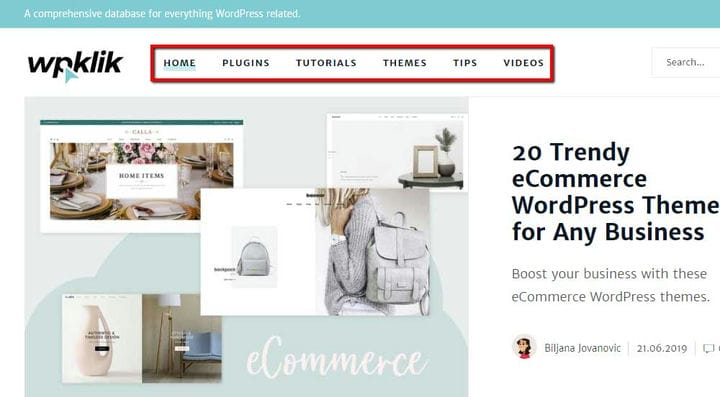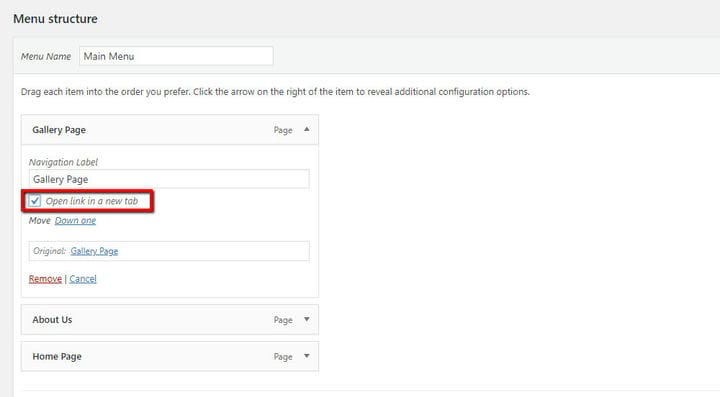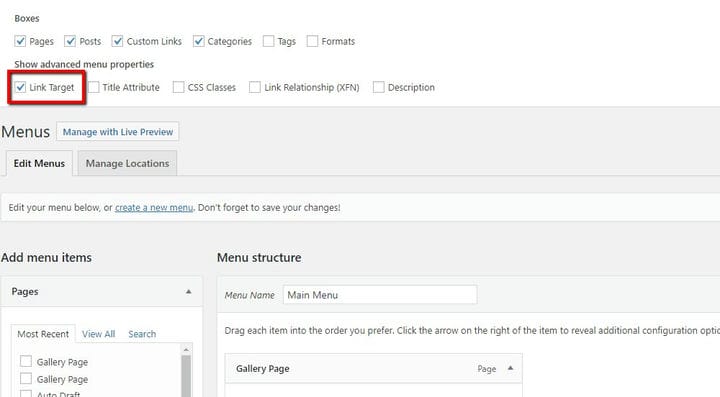Come aprire facilmente i collegamenti in una nuova scheda con WordPress
I link non sono solo oggetti cliccabili che ci portano da una pagina all’altra di un sito web, o da un sito web all’altro, ma un potente strumento per un miglior posizionamento su Google. Possono apparire in tre forme diverse, come testi, immagini o pulsanti. Il motivo principale per l’ aggiunta di collegamenti in WordPress è che forniscono ai visitatori del sito Web un’esperienza più dinamica e un flusso di navigazione. Sono anche un ottimo modo per includere risorse di seconda o terza parte nel contenuto del tuo sito web. I link sono classificati in base alla loro destinazione. In altre parole, i collegamenti possono portare gli utenti a una nuova pagina sullo stesso sito o su un sito Web completamente diverso. Ciò significa che esistono due tipi principali di collegamenti. In primo luogo, ci sono collegamenti interni che collegano le pagine all’interno dello stesso sito web. In secondo luogo, ci sono collegamenti esterni o in entrata che, in breve, provengono da altri siti Web o da nomi di dominio diversi. Ora vediamo cosa rende specifico ogni tipo di collegamento e come aprire il collegamento in una nuova scheda con WordPress.
Qual è la differenza tra collegamenti esterni e interni?
Come suggerisce il nome, i collegamenti esterni portano a qualsiasi dominio diverso dal dominio su cui si trova il collegamento. In altre parole, ogni collegamento da un altro sito Web che rimanda a te è un collegamento esterno al tuo sito. Questi collegamenti sono anche conosciuti come collegamenti in entrata. D’altra parte, se i tuoi contenuti includono collegamenti a un altro sito Web, anche questo è un tipo di collegamenti esterni. Quando si parla di SEO, sappiamo tutti che i link esterni svolgono un ruolo importante. Ogni volta che alcuni siti Web si collegano alla tua pagina, aumenta la credibilità del tuo contenuto. Più link ottiene la tua pagina, più possibilità avrai di migliorare il tuo posizionamento. Ma la quantità di link che portano dal tuo sito web a siti diversi e viceversa non è sufficiente. Poiché Google valuta la qualità dei collegamenti, dovresti prestare particolare attenzione sia alla pertinenza che alla nicchia del sito web. Ad esempio, se gestisci un sito Web di un parrucchiere e ti colleghi a siti Web di ristoranti, il motore di ricerca identificherà questi collegamenti come irrilevanti o peggio ancora come falsi.
D’altra parte, i link interni portano gli utenti da una pagina su un dominio a una nuova pagina sullo stesso dominio o sottodominio. Il vantaggio più importante dei link interni è la navigazione. Grazie a loro, gli utenti navigano facilmente in un sito web. Per illustrare le differenze tra link esterni e interni, abbiamo preparato alcuni esempi:
- Link interno: ti porta al contenuto all’interno dello stesso dominio.
- Collegamento esterno: collegamenti che puntano a un dominio separato.
Come vedi il primo link porta a un altro articolo sul nostro sito, e il secondo ti porta a wordpress.org. Mentre il collegamento interno si apre nella stessa scheda, si consiglia di impostare l’apertura del collegamento esterno in una nuova scheda. L’apertura dei collegamenti esterni in una nuova scheda consente agli utenti di spostarsi dall’articolo al nuovo sito e al nuovo contenuto senza uscire dal sito. Dopo aver aperto un collegamento in una nuova scheda, molti utenti continuano a esplorare il nuovo sito, senza il desiderio di tornare alla tua pagina. Ma questo non è il caso ogni volta.
Se gli utenti vogliono tornare alla pagina di origine, è facile perché i collegamenti esterni manterranno la scheda aperta fino a quando l’utente non la chiude manualmente. Ciò significa sostanzialmente che l’utente non deve fare clic sul pulsante Indietro più volte e attendere che la pagina di origine si ricarichi. Questo può essere fatto facilmente semplicemente facendo clic sulla scheda. Al contrario, è meglio aprire i collegamenti interni nella stessa scheda. Mentre l’utente rimane sul tuo sito web, la stessa scheda lo aiuterà a navigare meglio nel tuo sito web.
Come aprire collegamenti esterni in una nuova scheda con WordPress?
Editore classico
Come abbiamo già detto, l’apertura di link esterni in una nuova scheda può avere molti vantaggi per il tuo sito web. In primo luogo, questo è il modo in cui gli utenti non devono lasciare il tuo sito Web per visitare il collegamento. Questo, inoltre, si traduce in una migliore esperienza utente. Poiché la tua pagina web non va persa, gli utenti possono continuare a navigare nel tuo sito web con un solo clic. Per consentire l’apertura di collegamenti esterni in una nuova scheda con WordPress, vai all’editor dei post e trova le Opzioni di collegamento. Inserisci il link desiderato nel campo vuoto.
Ora, seleziona Apri collegamento in una nuova scheda e fai clic su Aggiorna e sei pronto per partire. Il tuo link ora si aprirà nella nuova scheda.
In un caso, hai già inserito i link e vuoi consentire l’apertura in una nuova scheda, ci sono due modi per farlo. Vai all’editor di testo e trova il tuo link. Ora aggiungi l’attributo target="_blank" alla fine di quel link. Semplice come quello.
Un’altra opzione è modificare il collegamento esistente. Dopo aver cliccato sul collegamento comparirà l’opzione per la modifica insieme al campo in cui è possibile verificare il campo per l’apertura nella nuova scheda.
Editore Gutenberg
Questo editor ha anche un’opzione per aprire collegamenti esterni in una nuova scheda, ma i principianti potrebbero avere difficoltà a trovarlo. È nascosto dietro il pulsante. Dopo aver scelto un post del blog o una pagina in cui desideri aggiungere un collegamento esterno, seleziona il testo che verrà collegato e fai clic sul pulsante Inserisci collegamento.
Apri i collegamenti esterni in una nuova scheda con il plug-in di WordPress
Se non hai tempo per gestire manualmente l’apertura di link esterni in una nuova scheda ogni volta, puoi semplicemente installare un plug – in che apre automaticamente i link esterni in una nuova finestra. Nel caso tu decida di disattivare il plugin, nella stessa finestra si apriranno i link esterni.
La nostra raccomandazione è Apri link esterni in una nuova finestra plugin.
La cosa grandiosa di questo plugin è che ti permette di gestire ulteriormente i link. Ad esempio, puoi escludere alcuni link dall’apertura in una nuova finestra. Vai alle Impostazioni del plugin.
Ora fai clic sul campo Collegamenti esterni. Trova Forza i collegamenti ad aprire in una nuova finestra se corrispondono al campo. Inserisci i collegamenti interni attualmente aperti nella stessa scheda ma che desideri aprire nella nuova scheda. Quindi, vai su Ignora collegamenti e non aprirli in una nuova finestra, se corrispondono al campo. Qui, inserisci i collegamenti esterni che si aprono nella nuova scheda in modo che vengano aperti nella stessa finestra dopo aver salvato le modifiche. Fare clic su Salva modifiche.
Se vuoi escludere un link specifico, ad esempio https://www.youtube.com tieni presente che tutti gli altri link che iniziano con gli stessi caratteri di questo link verranno aperti nella stessa finestra, non solo quel link preciso .
In alcuni casi, potresti voler consentire ai tuoi visitatori di aprire i link dal menu in una nuova scheda. Per fare ciò, vai su Aspetto > Menu.
Puoi selezionare Apri collegamento in una nuova scheda per ogni campo di menu separatamente.
Se per qualche motivo non vedi questa opzione, vai nell’angolo destro trova Opzioni schermo e contrassegna Destinazione collegamento.
È difficile immaginare una pagina web senza collegamenti che portano alla stessa pagina oa un dominio del sito completamente nuovo. Ciò significa che sia i link esterni che quelli interni hanno un ruolo importante nell’organizzazione della navigazione, del contenuto e nell’ottimizzazione dei motori di ricerca. Avendo tutto questo in mente è bene sapere come aprire i collegamenti in una nuova scheda con WordPress. È facile, veloce e molto pratico per l’esperienza dell’utente sul tuo sito web.